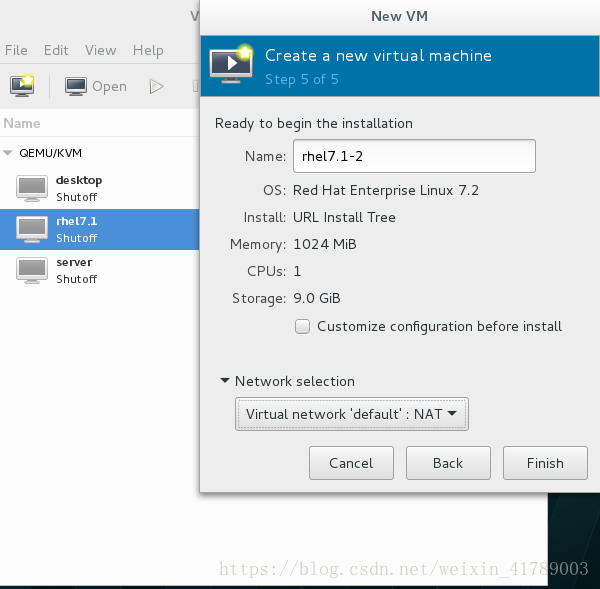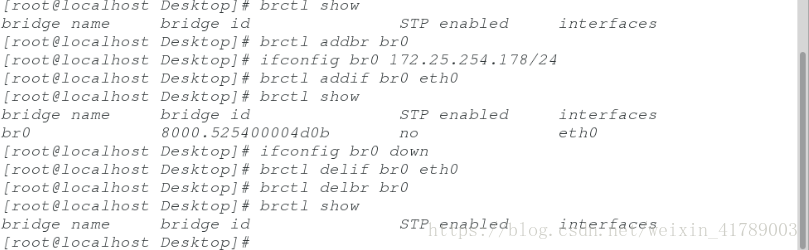一、网络桥接
实验环境:真实主机
1、NAT网络配置
1、原始网关
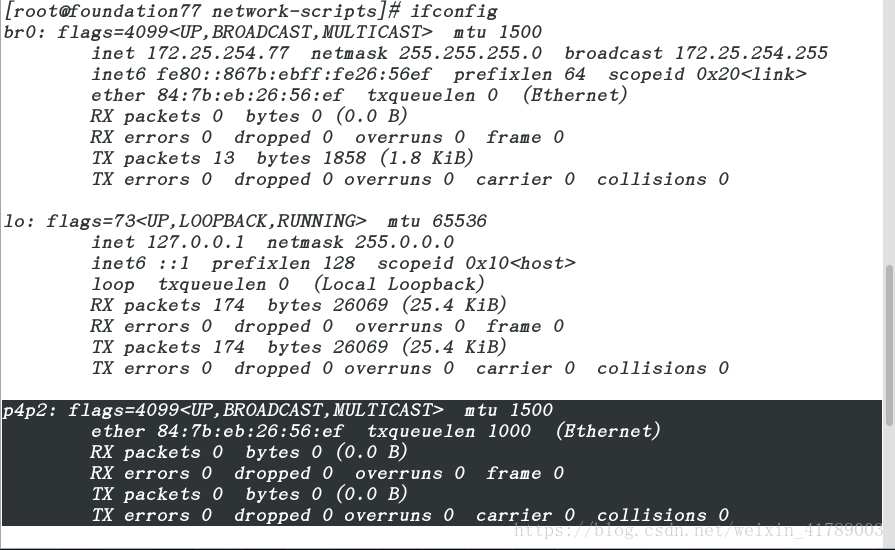
2、修改配置
[root@foundation77 network-scripts]# mv ifcfg-br0 ifcfg-p4p2 /mnt/ 将网卡和桥接配置文件备份
[root@foundation77 network-scripts]# vim ifcfg-p4p2 编辑网卡配置
DEVICE=p4p2
ONBOOT=yes
BOOTPROTO=none
IPADDR=172.25.254.77
PREFIX=24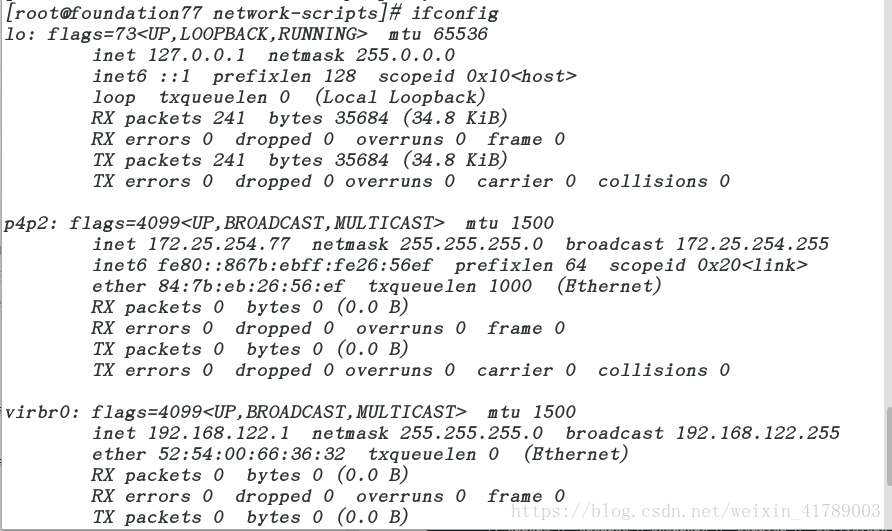
3、新建虚拟机,可以看到虚拟网络配置为NAT模式
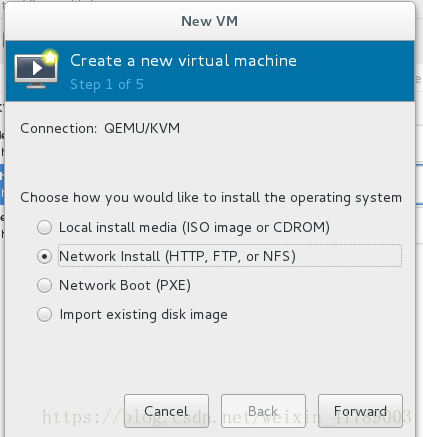

2、桥接配置
网络桥接用网络桥实现共享上网主机和客户机除了利用软件外,还可以用系统自带的网络桥建立连接用双网卡的机器作主机
1、网卡开启br0桥接端口
[root@foundation77 network-scripts]# vim ifcfg-p4p2
DEVICE=p4p2
ONBOOT=yes
BOOTPROTO=none
BRIDGE=br0 控制设备的网卡p4p2开启br0接口2、br0接口设置
[root@foundation77 network-scripts]# vim ifcfg-br0
DEVICE=br0
ONBOOT=yes
BOOTPROTO=none
IPADDR0=172.25.254.77
NETMASK=255.255.255.0
TYPE=Bridge !!!!桥接 如果不写表示以太网3,重置网络
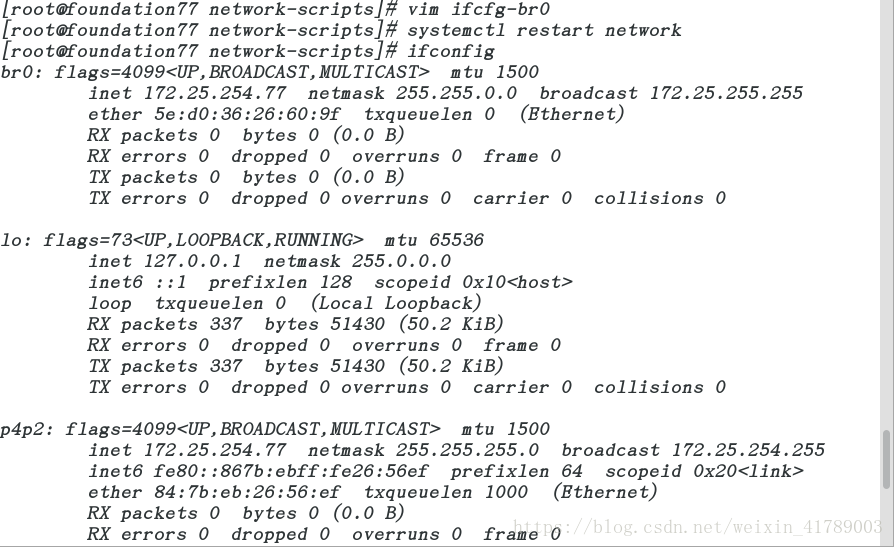
4、查看桥接
[root@foundation77 network-scripts]# brctl show
bridge name bridge id STP enabled interfaces
br0 8000.847beb2656ef no p4p2
virbr0 8000.525400663632 yes virbr0-nic5、新建虚拟机,查看网络接口为br0模式

6、系统还原
[root@foundation77 network-scripts]# rm -fr ifcfg-br0 ifcfg-p4p2
[root@foundation77 network-scripts]# mv /mnt/ifcfg-* .
[root@foundation77 network-scripts]# ls
ifcfg-1803 ifdown-ippp ifup-bnep ifup-Team
ifcfg-br0 ifdown-ipv6 ifup-eth ifup-TeamPort
ifcfg-etho ifdown-isdn ifup-ib ifup-tunnel
ifcfg-Hotspot ifdown-post ifup-ippp ifup-wireless
ifcfg-lo ifdown-ppp ifup-ipv6 init.ipv6-global
ifcfg-p4p2 ifdown-routes ifup-isdn keys-18033、临时网络桥接设置 (虚拟机)
[root@foundation178 ~]# brctl show 查看网桥
[root@foundation178 ~]# brctl addbr br0 添加网桥
[root@foundation178 ~]# ifconfig br0 172.25.254.178/24 配置网桥
[root@foundation178~]# brctl addif br0 eth0 配置网桥接口的网卡
[root@foundation178 ~]# ifconfig br0 down 停止网桥(网桥工作状态下不能进行删除操作)
[root@foundation178 ~]# brctl delif br0 eth0 删除网桥接口
[root@foundation178 ~]# brctl delbr br0 删除网桥二、链路聚合:bond接口和team接口
1、bond网络
bond网络:redhat允许管理员使用bonding,内核模块和称为通道绑定接口的特是网络接口将多个网络接口绑定到一个通道,根据选择的绑定模式,通道绑定使两个或者更多个网络接口作为一个网络接口,从而增加宽带和
1、模式0 balance-rr(平衡轮询)-轮询策略,所有接口都采用轮询方式在所有slave中传输封包,任何slave都可以接受
2、模式1、active-backup(主备式)-容错,一次只能使用一个slave接口,但是如果该接口出现故障,另一个slave将接替工作
3、模式2、broadcast(广播)-容错,所有封包都通过slave接口广播
监控开启:watch -n 1 cat /proc/net/bonding/nm-bond
nmcli connection add con-name bond0 type bond mode active-backup ip4 ip地址/24 新建bond接口,网卡阵列类型为主备式2、网卡阵列
1、添加两块网卡到bond0阵列中
[root@foundation178 ~]# nmcli connection add con-name eth0 ifname eth0 type bond-slave master bond0
[root@foundation178 ~]# nmcli connection add con-name eth1 ifname eth1 type bond-slave master bond0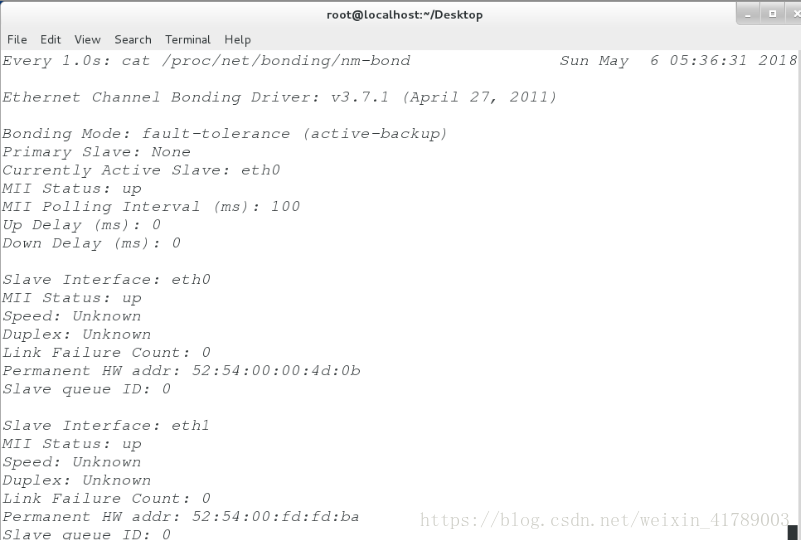
此时
eth0工作,当eth0被破坏掉后,eth1可以立马接替
破坏 ifdown eth0
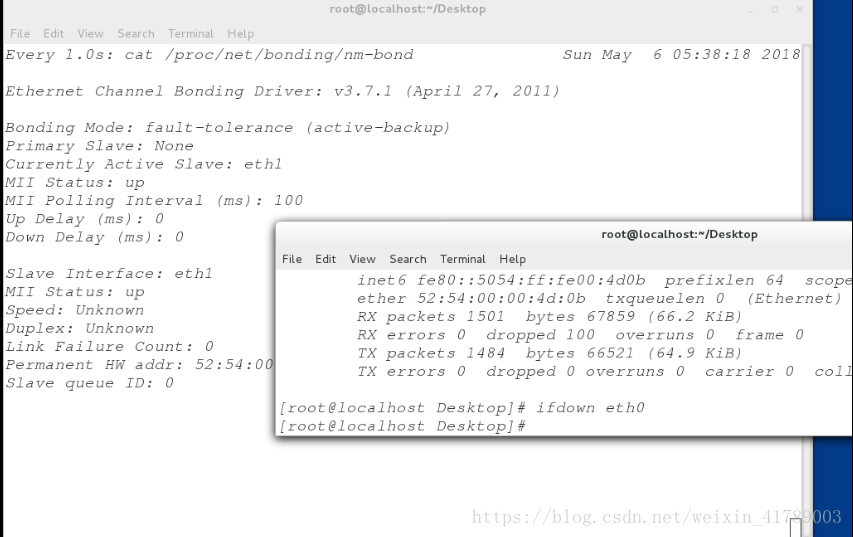
2、删除bond
nmcli connection delete eth0
nmcli connection delete eth1
nmcli connection delete bond02、team网络接口配置
1、team接口
team和bond功能相似,team不需要手动加在相应的内核模块,team有更强的拓展性,支持8快网卡
2、team的种类有
broadcast (广播容错) roundrobin( 轮询) activebackup (主备 )loadbalance (负载均衡)
3、新建team网络接口
nmcli connection add con-name team0 ifname team0 type team config '{"runner":{"name":"activebackup"}}' ip4 ip地址/24 建立一个接口工作模式为主备式的team网络接口
4、网卡阵列
添加两块网卡到team中
nmcli connection add con-name eth0 ifname eth0 type team-slave master team0
nmcli connection add con-name eth1 ifname eth1 type team-slave master team0查看team接口状态teamctl team0 stat

此时eth1正在工作,破坏掉eth1后,eth0马上接替工作

bond和team网络接口,添加网卡后网络畅通,实验环境为主备式,其他工作模式同理